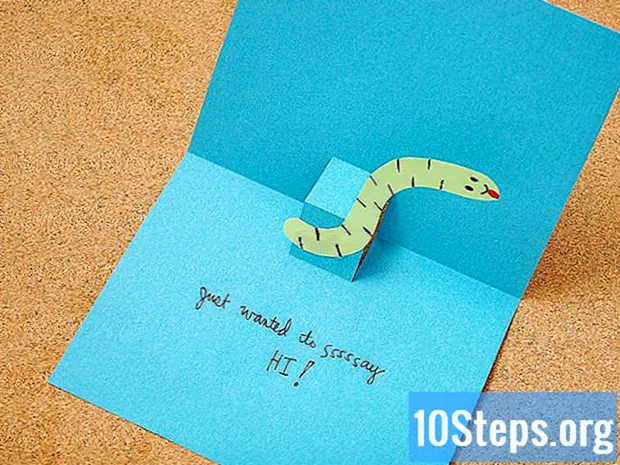Съдържание
- етапи
- Част 1 Проверете своя имейл адрес
- Какво да направите в случай на грешки
- Част 2 Активирайте Steam Guard
- Какво да направите в случай на грешки
- Част 3 Използване на Steam Guard за свързване
- Какво да направите в случай на грешки
Steam Guard е допълнително ниво на сигурност, което може да важи за вашия Steam акаунт. Когато Steam Guard е активиран, всеки, който се опита да се свърже с вашия акаунт в Steam от неразпознат компютър, ще трябва да премине през допълнителен процес на проверка, преди да може да влезе. Активирането на Steam Guard може да ви помогне да защитите акаунта си от фишинг и измами.
етапи
Част 1 Проверете своя имейл адрес
- Отворете менюто настройки. Можете да получите достъп до него, като кликнете върху менюто пара и избор настройки.
- Ако използвате уеб сайта Steam, щракнете върху името на вашия профил, което се намира горе вдясно и изберете Подробности за акаунта.
-

Кликнете върху бутона Проверете своя имейл адрес. Следвайте инструкциите, на имейл адреса, който използвате за връзка с Steam, ще бъде изпратен имейл. -

Отворете имейла за потвърждение. Този трябва да пристигне след малко. Кликнете върху връзката за потвърждение, за да завършите процеса на потвърждаване на имейл адреса си.
Какво да направите в случай на грешки
-
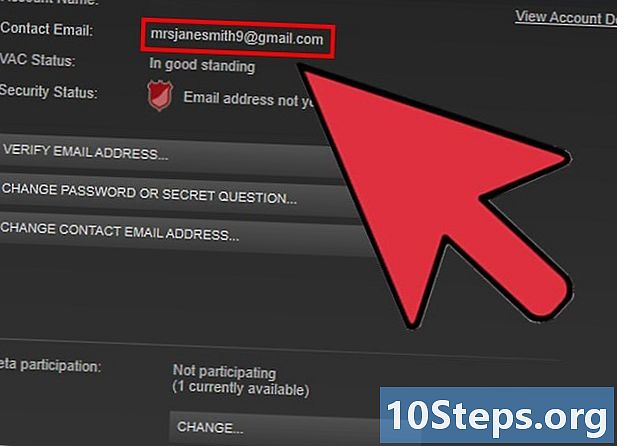
Не получавате имейл за потвърждение. Ако не получите имейл за потвърждение, има няколко причини за това.- Не забравяйте да проверите имейла, който сте използвали при създаването на вашия Steam акаунт. Ако вече нямате достъп до имейл адреса, който сте използвали за регистрация, ще трябва да се свържете със Steam Support от support.steampowered.com/newticket.php.
- Ако използвате Gmail, имейл за потвърждение трябва да пристигне в раздела „Известия“.
- Проверете папката си Спам, ако не можете да я намерите. Ако тя все още не се показва, добавете [email protected] и [email protected] в списъка на вашите имейл адреси на доверие.
Част 2 Активирайте Steam Guard
-
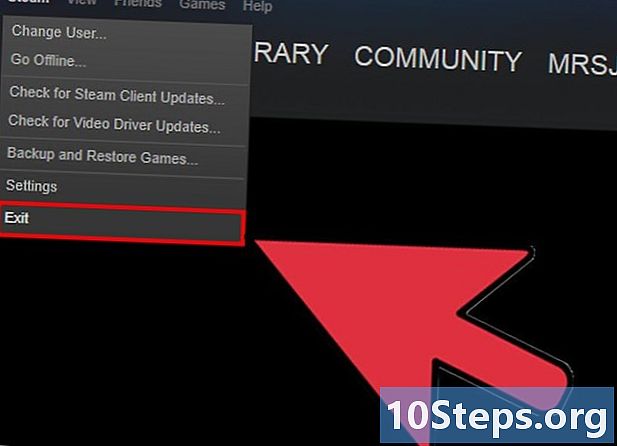
Рестартирайте Steam два пъти, за да активирате автоматично Steam Guard. След проверка на пощата, Steam Guard ще се стартира автоматично, ако рестартирате Steam два пъти. Това е мярка за сигурност. -

Кликнете върху бутона Активиране на Steam Guard в менюто предпочитания. Това ще активира Steam Guard, ако сте проверили имейл адреса си или сте го деактивирали преди това. -

Проверете дали Steam Guard е активиран. В раздела „Акаунт“ на менюто „Настройки“, „Steam Guard Protected“ до „Status Security“ ще се покаже, ако Steam Guard е активиран.- Забележка: След като Steam Guard е активиран, трябва да изчакате 15 дни, преди да можете да използвате Market Market.
Какво да направите в случай на грешки
-

Бутонът Активиране на Steam Guard не се появи. Ако раздел "Сметка", разположен в менюто предпочитания не показва бутона „Активиране на Steam Guard“, акаунтът ви вероятно е възстановен от Steam Guard. Прекъснете връзката със Steam, след което го свържете отново, за да се появи отново.
Част 3 Използване на Steam Guard за свързване
-

Свържете се към Steam от нов компютър или друг интернет браузър. Когато Steam Guard е активиран, ще бъдете подканени да въведете код всеки път, когато влизате от местоположение или устройство, което не е свързано с вашия акаунт. Тази система предотвратява неоторизиран достъп до вашия акаунт в Steam. -

Отворете имейла за потвърждение. Темата ще бъде: "Вашият акаунт в Steam: достъп от нов компютър / устройство" (вашият акаунт в Steam: достъп от нов компютър / устройство). Това ще бъде изпратено на имейл адреса, който сте проверили с Steam, когато сте активирали Steam Guard.- Проверете папката си Спам, ако не можете да я намерите. Ако тя все още не се показва, добавете [email protected] и [email protected] в списъка на вашите имейл адреси на доверие.
-

Копирайте кода, намерен в имейла за потвърждение. Това ще съдържа пет елемента елемент, който ще трябва да използвате, за да преминете защитата на Steam Guard. -

Кликнете върху следното в прозореца на Steam Guard поставете кода в задължителното поле. -

Изберете Запомнете този компютър ако имате достъп до Steam от устройството си. Не избирайте това, ако се свързвате от обществен компютър! -

Дайте на вашия компютър "приятелско име", ако го използвате често. Това ще ви позволи лесно да разграничите кои устройства са оторизирани за вашия Steam акаунт. Например, можете много добре да назовете вашия настолен компютър. -

Влезте в Steam. След като въведете кода, щракнете върху следнотоще бъдете свързани и можете да използвате Steam както обикновено. Моля, обърнете внимание, че когато упълномощавате ново устройство, няма да ви бъде разрешено да търгувате или използвате пазара на Общността в продължение на 15 дни на това устройство.
Какво да направите в случай на грешки
-

Steam изисква код всеки път, когато се свържа от един и същ компютър. Обикновено това се дължи на проблем с файла за удостоверяване на вашия компютър. Има няколко метода за решаване на този проблем.- На първо място, опитайте да рестартирате Steam. Прекъснете връзката и свържете отново. Това ще реши повечето проблеми.
- Изтрийте файла ClientRegistry.blob, Рестартирайте Steam след това. Можете да намерите файла на местоположението по-долу:
- Windows - C: Програмни файлове Steam
- Mac - ~ / Потребител /потребителско име/ Библиотека / Поддръжка на приложения / Steam
-
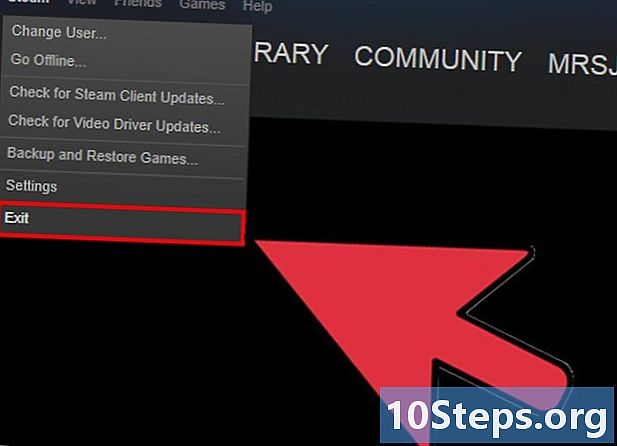
Винаги получавам предупреждение за код. Ако инструкциите по-горе не работят, можете да отстраните проблема, като изтриете всички файлове в софтуера Steam. Това няма да повлияе на вашите файлове с игри. Излезте от Steam и отворете посоченото по-горе местоположение. Изтрийте всичко, освен папката SteamApps както и steam.exe (Windows) или ако използвате Mac UserData, Рестартирайте Steam, този ще изтегли отново необходимите файлове

- Steam Guard се активира автоматично по подразбиране за всички потребители на Steam. Ако обаче деактивирате Steam Guard от настройките на вашия акаунт, ще трябва да следвате стъпките, описани в това ръководство, за да активирате отново функцията.
- В никакъв случай не използвайте същата парола, която използвате на свързания имейл адрес за вашия Steam акаунт.
- Ако сте деактивирали и активирали отново Steam Guard, ще трябва да изчакате 15 дни, преди да можете да се възползвате от някои функции на Steam, като Steam и Community Marketplace.